PayPayは、スーパーやコンビニだけでなく公共施設や納税時も利用できるので、個人利用だけでなく法人利用しているケースも多いそうです。
法人利用している方は、確定申告の際にPayPay取引履歴のダウンロード方法をご存知でしょうか。
PayPayアプリから直接取引履歴のダウンロードはできません。
ここでは、PayPay取引履歴のダウンロードはできるのか。出力方法と合わせて解説します。
- PayPay取引履歴ダウンロードはできる?
- PayPay取引履歴の出力方法
- PaPay取引履歴の印刷方法
PayPay取引履歴のダウンロードはできる?
現在、PayPayアプリから直接取引履歴をダウンロードする機能はありません。
PayPay取引履歴の出力方法
ここでは、PayPay取引履歴の出力方法について紹介します。
PayPayアプリから直接はできない
現在、PayPayアプリから直接取引履歴を出力する機能はありません。
csv形式で抽出する
では、PayPay取引履歴を出力できる方法はあるのでしょうか?
PayPay利用履歴をcsv形式で抽出すると、マネーフォワードクラウドやfreeeなどの会計ソフトでPayPayの利用履歴を取り込みできる
PayPayの利用履歴をcsv形式で抽出する方法を説明します。
①パソコンにAndroid Studioをインストールする
csv形式を抽出できるAndroid Studioは、Androidのみの対応で、iOSでは非対応となります。
②アプリをインストール
次のアプリをインストールしましょう。
- PayPay
- Google Drive
- 履歴出力 for PayPay
③履歴出力 for PayPayを起動
履歴出力 for PayPayを起動させ、csvをGoogle Driveに保存します。
④Excelのマクロで形式を揃える
抽出したデータのままでは、支出と収入が一緒に記載されているため、マクロを利用して、収支を分類するとよいでしょう。
⑤ソフトに整理したcsvをアップロードする
先ほどマクロで形成したcsvを、会計ソフトにアップロードして完了です。
PayPay取引履歴を印刷するには
PayPay取引履歴を印刷する方法はあるのでしょうか。以下で説明します。
スクショをとる
PayPay取引履歴を表示するやり方を紹介します。
①ホーム画面のすべてを選択
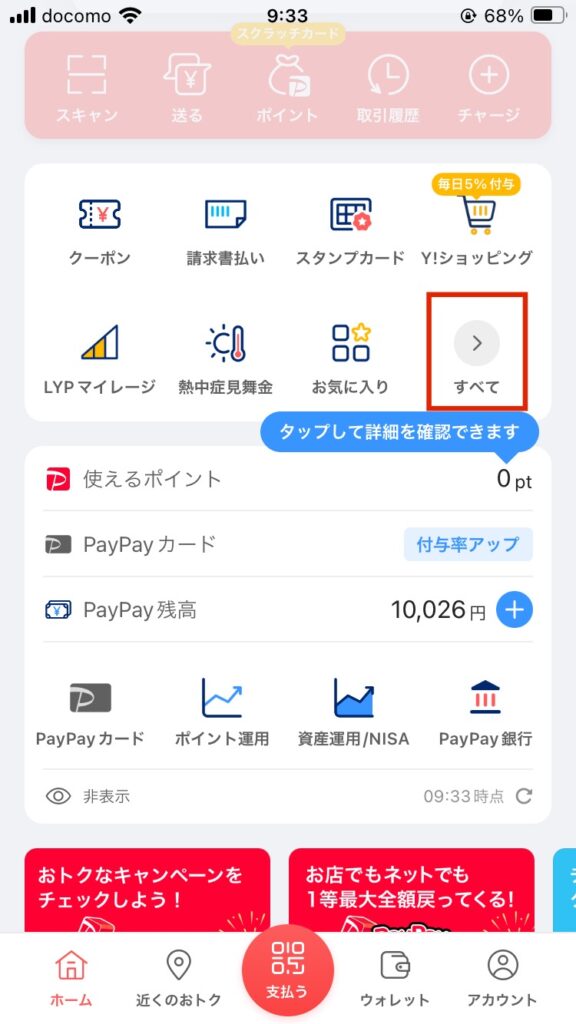
②一覧から取引履歴を選ぶ
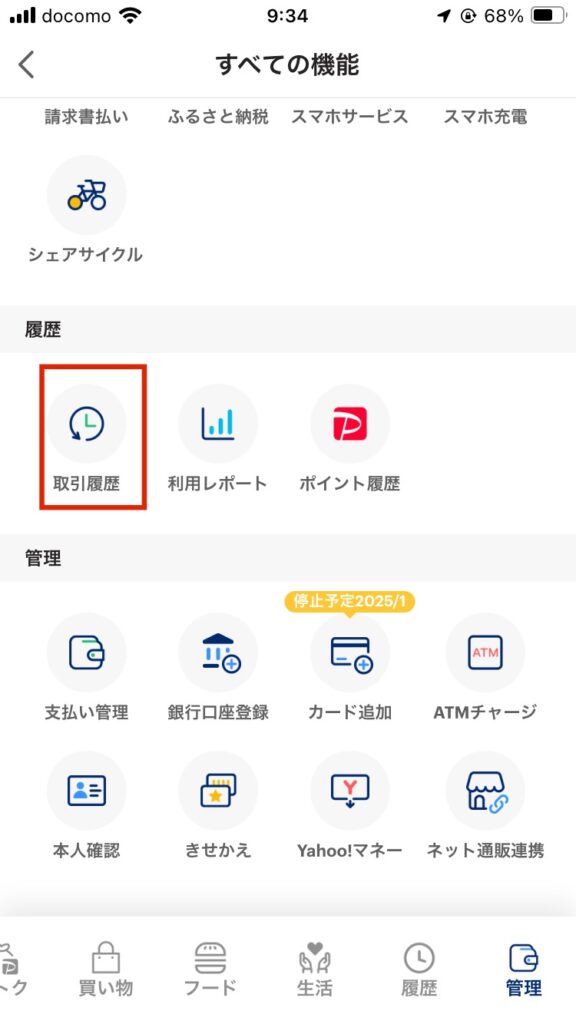
③必要な取引履歴を表示する
このやり方で、スクショで撮影したデータを印刷できますね。
PDFやcsvのデータから
取引履歴が多い時、その都度スクショを撮って印刷するのは大変ですよね。
PayPay for Businessの取引メニューから取引データをダウンロードすることができます。
なお、一度にダウンロード可能な期間は、最大で1年間なので注意が必要です。
また、先に先述したcsv形式で出力したデータは印刷することができるので、個人利用の方は抽出したデータを印刷してください。
まとめ
ここでは、PayPay取引履歴のダウンロードはできるのか。出力方法と合わせて紹介しました。
- 利用履歴は直接ダウンロードできない
- 利用履歴は直接出力できない
- PCでcsv形式で抽出することはできる
- 利用履歴を簡単に印刷するにはスクショ
PayPay取引履歴は、スクリーンショットを撮る・csv形式で抽出して印刷することができます。
確定申告の際に役立ててください。

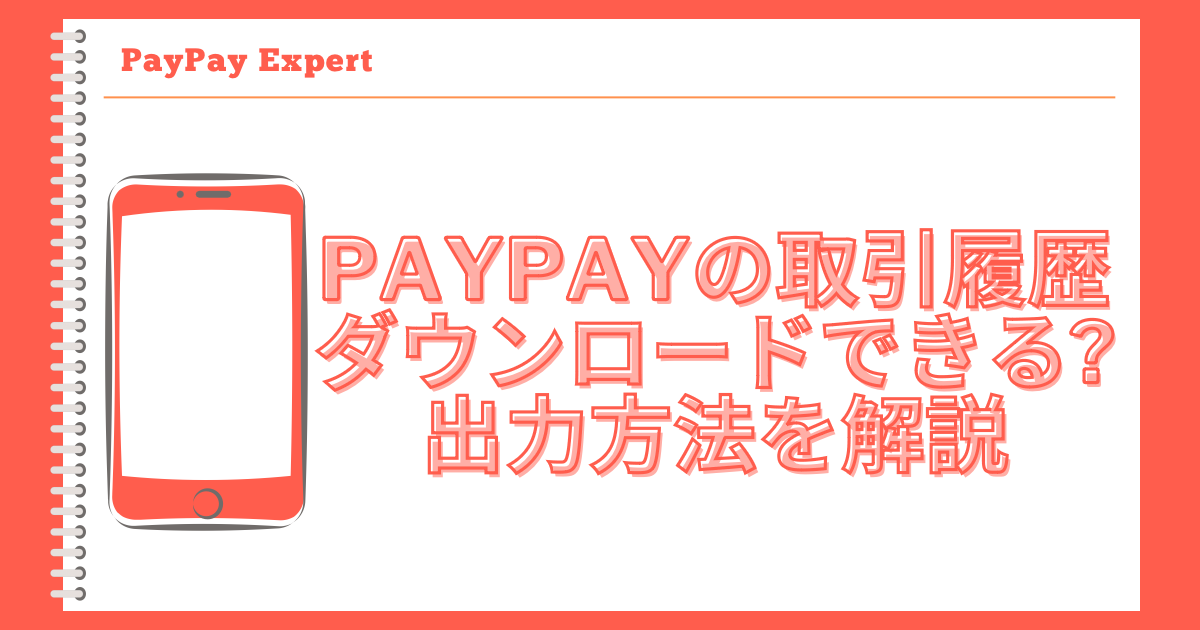
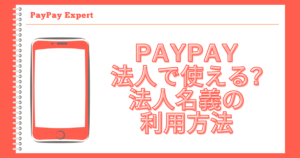
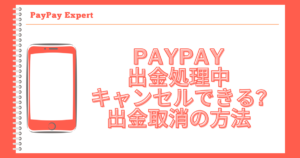
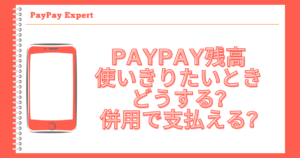
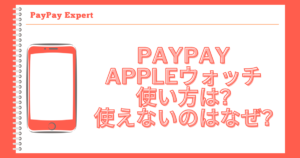
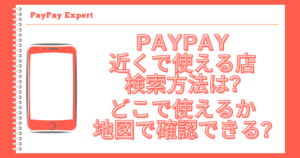
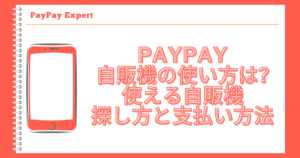
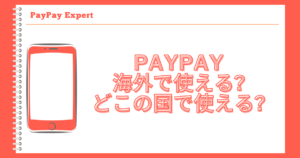
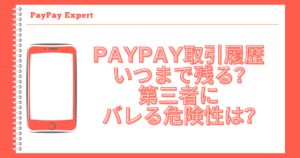
コメント